OA客户端常见问题及解决方案汇总
oa系统常见问题解决办法-罗屿首页
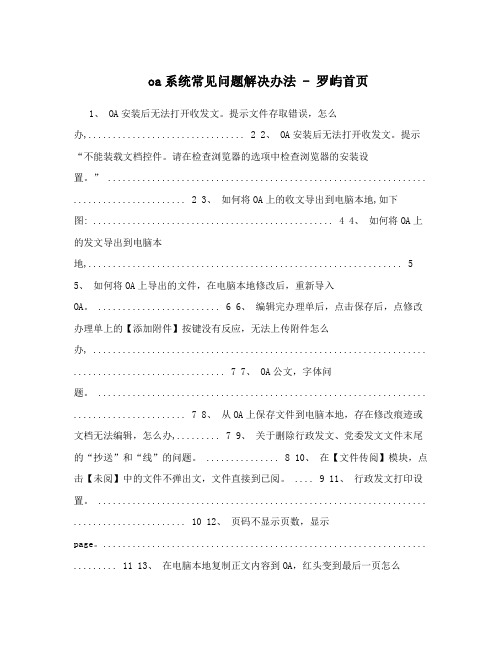
oa系统常见问题解决办法 - 罗屿首页1、 OA安装后无法打开收发文。
提示文件存取错误,怎么办,................................ 22、 OA安装后无法打开收发文。
提示“不能装载文档控件。
请在检查浏览器的选项中检查浏览器的安装设置。
” ................................................................. ....................... 2 3、如何将OA上的收文导出到电脑本地,如下图: ................................................. 4 4、如何将OA上的发文导出到电脑本地,. (5)5、如何将OA上导出的文件,在电脑本地修改后,重新导入OA。
......................... 6 6、编辑完办理单后,点击保存后,点修改办理单上的【添加附件】按键没有反应,无法上传附件怎么办, .................................................................... ............................... 7 7、 OA公文,字体问题。
................................................................... ....................... 7 8、从OA上保存文件到电脑本地,存在修改痕迹或文档无法编辑,怎么办,......... 7 9、关于删除行政发文、党委发文文件末尾的“抄送”和“线”的问题。
............... 8 10、在【文件传阅】模块,点击【未阅】中的文件不弹出文,文件直接到已阅。
.... 9 11、行政发文打印设置。
................................................................... ....................... 10 12、页码不显示页数,显示page。
OA常见问题及解决办法

OA常见问题及解决办法用户在使用OA的过程中可能会出现各类问题,以下罗列各类常见问题及解决办法供大家参考登陆时窗口一闪即逝故障现象:在登录界面输入用户名密码点击确定,IE窗口一闪自动关闭。
故障原因:A6是以弹出新窗口的方式来打开系统首页的,如果机器中装有拦截软件,则弹出的新窗口会被拦截。
解决方法:已知的弹出窗口被拦截的原因有三方面:1、WINXP SP2以后版本IE自带的拦截工具解决方法:打开IE窗口,在“工具-弹出窗口阻止程序-弹出窗口阻止程序设置”中将A6访问地址添加到“要允许的网站地址”,或将“筛选级别”设置为“低”,并将A6加入受信任站点。
2、雅虎助手、MSN工具栏、百度搜索、Google工具栏、诺顿等软件的拦截解决方法:可使用附件中提供的“IE插件卸载工具”,卸载左上角所有与IE的关联插件。
3、安装了某些软件如ACDSee 5.0迷你中文版后,导致IE的组件的注册信息错误解决方法:可使用附件中提供的“IE插件卸载工具”,点击“重新注册dll”来修复。
另外,在输入用户名和密码后按住[ctrl ]键的同时点击登陆,待系统完成显示正常再松开[ctrl ]键,这样也可以暂时躲过拦截,正常登录系统。
====================================== =================== ======IE插件卸载工具使用方法:双击运行后,工具会自动搜索出与IE绑定的工具软件,建议您对左上角(IE 扩展插件)全部勾选,然后点击下方的“卸载插件”,再点击“重新注册DLL”按钮,系统将自动将其与IE的绑定卸载干净。
客户端登陆找不到该页故障现象:服务器登陆正常,客户端登陆找不到该页;故障原因:网络不通,或访问端口被屏蔽;解决方法:1、首先要查找网络环境,网络是否能连通;2、若服务器为XP系统,更新到SP2后,系统自带的windows 防火墙会将端口关闭,此时关闭windows防火墙即可。
OA问题汇总及解决方法
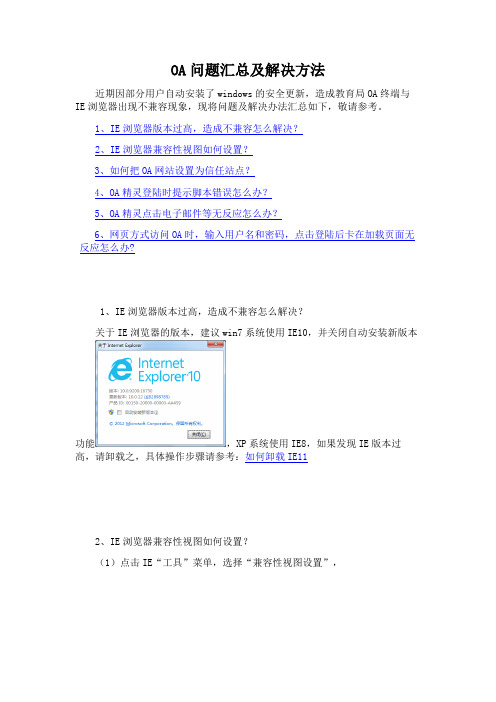
OA问题汇总及解决方法近期因部分用户自动安装了windows的安全更新,造成教育局OA终端与IE浏览器出现不兼容现象,现将问题及解决办法汇总如下,敬请参考。
1、IE浏览器版本过高,造成不兼容怎么解决?2、IE浏览器兼容性视图如何设置?3、如何把OA网站设置为信任站点?4、OA精灵登陆时提示脚本错误怎么办?5、OA精灵点击电子邮件等无反应怎么办?6、网页方式访问OA时,输入用户名和密码,点击登陆后卡在加载页面无反应怎么办?1、IE浏览器版本过高,造成不兼容怎么解决?关于IE浏览器的版本,建议win7系统使用IE10,并关闭自动安装新版本功能,XP系统使用IE8,如果发现IE版本过高,请卸载之,具体操作步骤请参考:如何卸载IE112、IE浏览器兼容性视图如何设置?(1)点击IE“工具”菜单,选择“兼容性视图设置”,有网站”请的复选框选中,并关闭。
3、如何把OA网站设置为信任站点?(1)依次点击IE菜单“工具”—“Internet选项”,在弹出的选项卡中(2)选择“受信任的站点”,再点击“站点”;(3)去掉“对该区域中的所有站点要求服务器验证(https:)”勾选,再把OA网站地址加入信任网站列表。
4、OA精灵登陆时提示脚本错误怎么办?首先请检查IE浏览器版本,如果版本高于IE10,请参考问题1解决。
5、OA精灵点击电子邮件无反应怎么办?这有可能是安装多个浏览器后造成的,请把IE浏览器重新设置成默认浏览器。
操作如下:第一步:打开IE浏览器,点击“工具”菜单,选择“Internet选项”;第二步:在弹出的对话框中选择“程序”选项卡;第三步:点击“设为默认浏览器”按钮,如果杀毒软件提示拦截,请选择允许,确定关闭。
6、网页方式访问OA时,输入用户名和密码,点击登陆后卡在加载页面无反应怎么办?这个问题往往出现在安装IE11和安全更新后出现,建议先卸载IE11和两个安全更新:KB2976627、KB2962872,然后重置IE浏览器,再开启IE兼容性视图,并将OA网址加入IE信任网站,降低信任网站的安全级别。
oa常见问题解决方法
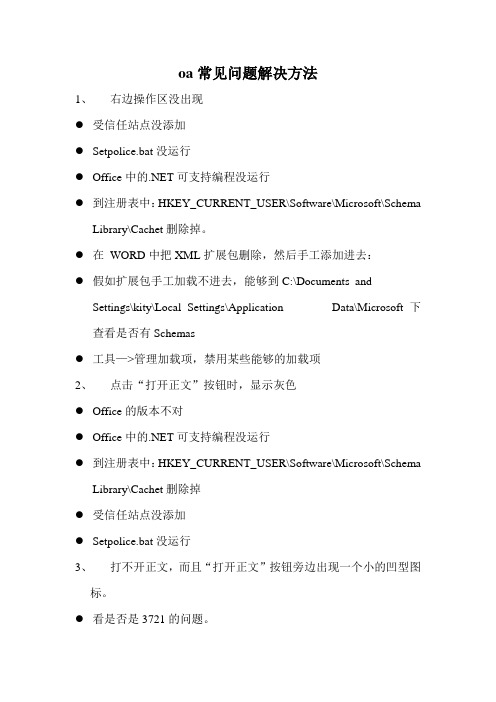
oa常见问题解决方法1、右边操作区没出现●受信任站点没添加●Setpolice.bat没运行●Office中的.NET可支持编程没运行●到注册表中:HKEY_CURRENT_USER\Software\Microsoft\SchemaLibrary\Cachet删除掉。
●在WORD中把XML扩展包删除,然后手工添加进去:●假如扩展包手工加载不进去,能够到C:\Documents andSettings\kity\Local Settings\Application Data\Microsoft下查看是否有Schemas●工具—>管理加载项,禁用某些能够的加载项2、点击“打开正文”按钮时,显示灰色●Office的版本不对●Office中的.NET可支持编程没运行●到注册表中:HKEY_CURRENT_USER\Software\Microsoft\SchemaLibrary\Cachet删除掉●受信任站点没添加●Setpolice.bat没运行3、打不开正文,而且“打开正文”按钮旁边出现一个小的凹型图标。
●看是否是3721的问题。
●杀毒软件●Setpolice.bat没运行。
4、打开普通的正文,点击“打开正文”时,一闪就没什么反应了。
●Office的版本不对●Setpolice.bat没运行5、打开加密后的正文,点击“打开正文”时,一闪没什么反应了。
●杀毒软件(金山毒霸卸载掉、瑞星关掉内存监控、关闭macafee中的缓冲区溢出)●RMS客户端坏了;●用户的身份不对●检查用户的系统时间是否与服务器的时间是一致的。
●软件冲突。
6、打开正文时,右边的操作区出现“客户端版本更新”●删除临时文件●在代理服务器中添加*.petrochina●到注册表中:HKEY_CURRENT_USER\Software\Microsoft\SchemaLibrary\Cachet删除掉●在WORD中把XML扩展包删除,然后手工添加进去:7、messenger中没有“启动应用程序共享”●假如是2000系统,打SP4的补丁●安装C:\WINNT\inf\msnetmtg.inf(在资源管理器中操作)8、点击盖章时,没出现章供其选择,一闪就没了●用户没授公章的权限9、盖章时出现“链证书不可用”的问题●没装根证书(假如加入了域就不用装根证书了)10、盖章时出现“密钥集不存在”●证书装的不对,重新安装一下就行了11、打开正文时总是提示“恢复word,是否发送”,但OFFice的版本也是专业版的●检查版本号是否与我们的一致,假如不一致,卸载后重装。
对oa系统中存在的主要问题与解决方案的探讨

对oa系统中存在的主要问题与解决方案的探讨篇一:OA系统利用进程中常见的问题及解决方OA系统使用过程当中常见的问题及解决方式(I)一、出现发不出邮件时怎么办?进入OA将有效的邮件进行保留,没用的邮件在邮件前面的方格中打钩,点击删除(邮箱最大容量为10M,所以为了避免故障大家尽可能不要传输过大的邮件)二、办理完的公函如何查阅?(1)发文过程中的查阅自己办理完的公文进入OA系统打开公文处置按公文状态或按拟稿单位进行查阅(2)发文流程结束后查阅公文进入OA系统打开公文处理历史记录查阅3、为何已经批阅公文,但公文还显示在待办事宜中?没有点击完成进行下一步。
(1)点击“正文”标签,单击“查看正文”按钮,即可查看正文。
(2)确认信息输入无误,点击“完成”按钮,进入提交确认界面。
单击下一步,文档返回给起草人。
4、如何删除待办事宜?在IE阅读器中单击“个人办公待办事宜”菜单进入“待办事宜”模块。
该模块包括:“待办事宜”、“已办事宜”两个部份。
待办事宜:显示等待办理的事宜信息,查找到自己要删除的待办事宜进行删除。
已办事宜:已经办理完毕的事宜,可以按照“当日”、“本周”、“本月”、“全数”四个不同的分类查看。
也可以进行相应的删除。
篇二:oa常见问题及解决方法OA常见问题及解决方法一、正文打不开最好不要安装有火狐、遨游等浏览器1. 新机或新装过系统要做2步:加入信赖站点和IE设置(1)加入信任站点在IE的工具--Internet选项--安全(以下称安全页面),在安全页面选中图标“可信任的站点”,然后按钮“站点”,将https选项去掉,然后将加入可信任网址,肯定后回到安全页面(2)IE设置打开一个OA登岸页面,如下图属示:点“IE浏览器设置”,然后点“是”,再点“确定”就自动设置好了。
若是仍是不能打开正文,就在安全页面选中图标“可信任的站点”,然后按钮“自概念级别”,禁用“使用弹出窗口组织程序”(若是是就还要禁用“仿冒网站挑选”),以后确定,回到安全页面再次确定;如果是Vista系统,就要在MSCONFIG里面禁用保护2、非新机或者非新装过系统(1)IE设置(2)删除临时文件Temp和IE缓存(Temporary Internet Files)(3)删除插件:用360或者windows清理助手删除插件,修复IE。
公司OA办公系统存在的问题及建议

公司OA办公系统存在的问题及建议1、OA流程功能单一OA流程的大部分审批节点仅能实现“已阅(同意)”和“退回”功能,建议增加“抄送”、“通知”、“转发”、“代办”等功能。
例如在流程需要退回的情况下,审批者说明退回理由后发起者在流程中直接作出反馈与修改(比如上传更正过的文件材料),利用“通知”功能通知到已审批过的节点,这样就避免了流程重新发起与重新审批。
功能多样化,可以使流程审批者根据具体的流程情况进行操作,增加OA平台使用的灵活性。
2、OA流程被邀请人的范围受限OA仅将部门经理以上级别员工纳入系统中。
一方面,仅有少数审批节点具有邀请其他处理人的功能,如在公司业务呈报流程中仅有“综合归纳刚”可以选择“提交相关部门负责人”、“提交分管领导”,其他节点则不能选择;另一方面,被邀请人的范围有限,被邀请的人仅限于少数人,如果涉及到其他人员,需要线下通知或者由综合归纳岗最后进行“分发”。
建议在保留现有流程节点的情况下,放开选人权限,并将公司所有员工纳入被邀请人的范围,使OA真正成为一个公司内部交流、办事的平台,不仅仅是一个审批的平台,增加OA平台使用的互动性。
3、具体流程设计不合理OA流程设计不够细化,缺少“固定资产购买流程”、“信息公示流程”、“报销流程”、“工号权限申请流程”、“调整保证金及涨跌幅限制流程”、“经理级别出差流程”、“增值税发票开具流程”等等,这些流程统一走的是审批繁琐的“公司业务呈报流程”,降低了工作效率,也增加了领导的工作量。
此外,部分流程基本不被使用,比如“一周工作安排”(与员工工作汇报流程功能重复)、“资源共享申请”、“在线考试”、“日常工作申请”、“文件库”,建议将这些流程删除,或者与其他功能类似的流程合并,实现OA流程的实用性与明确性。
4、岗位职责体系和权限体系搭建不完善OA流程路径体现了公司内部事务责任体系,而事务责任体系的建立需要公司内部管理表格的设计,管理表格包括企业组织架构表、企业组织职能表、工作岗位说明表等等,建议通过管理表格搭建以岗位为核心的权限体系。
OA常见问题及解决办法
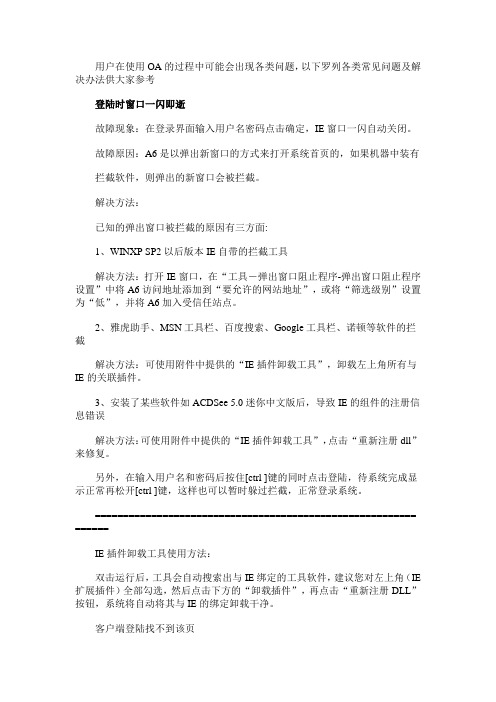
用户在使用OA的过程中可能会出现各类问题,以下罗列各类常见问题及解决办法供大家参考登陆时窗口一闪即逝故障现象:在登录界面输入用户名密码点击确定,IE窗口一闪自动关闭。
故障原因:A6是以弹出新窗口的方式来打开系统首页的,如果机器中装有拦截软件,则弹出的新窗口会被拦截。
解决方法:已知的弹出窗口被拦截的原因有三方面:1、WINXP SP2以后版本IE自带的拦截工具解决方法:打开IE窗口,在“工具-弹出窗口阻止程序-弹出窗口阻止程序设置”中将A6访问地址添加到“要允许的网站地址”,或将“筛选级别”设置为“低”,并将A6加入受信任站点。
2、雅虎助手、MSN工具栏、百度搜索、Google工具栏、诺顿等软件的拦截解决方法:可使用附件中提供的“IE插件卸载工具”,卸载左上角所有与IE的关联插件。
3、安装了某些软件如ACDSee 5.0迷你中文版后,导致IE的组件的注册信息错误解决方法:可使用附件中提供的“IE插件卸载工具”,点击“重新注册dll”来修复。
另外,在输入用户名和密码后按住[ctrl ]键的同时点击登陆,待系统完成显示正常再松开[ctrl ]键,这样也可以暂时躲过拦截,正常登录系统。
========================================================= ======IE插件卸载工具使用方法:双击运行后,工具会自动搜索出与IE绑定的工具软件,建议您对左上角(IE 扩展插件)全部勾选,然后点击下方的“卸载插件”,再点击“重新注册DLL”按钮,系统将自动将其与IE的绑定卸载干净。
客户端登陆找不到该页故障现象:服务器登陆正常,客户端登陆找不到该页;故障原因:网络不通,或访问端口被屏蔽;解决方法:1、首先要查找网络环境,网络是否能连通;2、若服务器为XP系统,更新到SP2后,系统自带的windows防火墙会将端口关闭,此时关闭windows防火墙即可。
个别客户端登陆后显示不正常故障现象:个别客户端登陆A6后出现页面空白或只能显示上面一条工具菜单等不正常的现象;故障原因:IE设置问题或IE模块受损造成;解决方法:按照如下步骤进行尝试:1、将A6登陆地址加入受信任站点并将受信任站点安全级别降低;2、使用IE修复工具修复;3、重装IE;4、重装操作系统首页显示不完全故障现象:在登录界面输入用户名密码点击确定后,系统首页显示不完全;故障原因:由IE对JAVA程序的兼容问题引起;解决方法:第一步:先按照上面的方法排除拦截问题;第二步:确认浏览器版本,调整为IE6SP1;第三步:将A6登录地址加入受信任站点,并且将受信任站点的安全级别设为低;第四步:IE-Internet选项-安全-自定义级别,将“JAVA小程序脚本”和“活动脚本”两个选项调整为“启用”状态;IE脚本出错故障原因:各类流氓软件等对浏览器注册码的恶意修改。
对oa系统中存在的主要问题与解决方案的探讨

对oa系统中存在的主要问题与解决方案的探讨对oa系统中存在的主要问题与解决方案的探讨篇一:OA系统使用过程中常见的问题及解决方OA系统使用过程中常见的问题及解决方法(I)1、出现发不出邮件时怎么办?进入OA将有用的邮件进行保存,没用的邮件在邮件前面的方格中打钩,点击删除(邮箱最大容量为10M,所以为了避免故障大家尽量不要传输过大的邮件)2、办理完的公文如何查阅?(1)发文过程中的查阅自己办理完的公文进入OA系统打开公文处理按公文状态或按拟稿单位进行查阅(2)发文流程结束后查阅公文进入OA系统打开公文处理历史记录查阅3、为何已经批阅公文,但公文还显示在待办事宜中?没有点击完成进行下一步。
(1)点击“正文”标签,单击“查看正文”按钮,即可查看正文。
(2)确认信息输入无误,点击“完成”按钮,进入提交确认界面。
单击下一步,文档返回给起草人。
4、如何删除待办事宜?在IE浏览器中单击“个人办公待办事宜”菜单进入“待办事宜”模块。
该模块包括:“待办事宜”、“已办事宜”两个部分。
待办事宜:显示等待办理的事宜信息,查找到自己要删除的待办事宜进行删除。
已办事宜:已经办理完毕的事宜,可以根据“当日”、“本周”、“本月”、“全部”四个不同的分类查看。
也可以进行相应的删除。
篇二:oa常见问题及解决方法OA常见问题及解决方法一、正文打不开最好不要安装有火狐、遨游等浏览器1. 新机或者新装过系统要做2步:加入信任站点和IE设置(1)加入信任站点在IE的工具--Internet选项--安全(以下称安全页面),在安全页面选中图标“可信任的站点”,然后按钮“站点”,将https选项去掉,然后将加入可信任网址,确定后回到安全页面(2)IE设置打开一个OA登陆页面,如下图属示:点“IE浏览器设置”,然后点“是”,再点“确定”就自动设置好了。
如果还是不能打开正文,就在安全页面选中图标“可信任的站点”,然后按钮“自定义级别”,禁用“使用弹出窗口组织程序”(如果是就还要禁用“仿冒网站筛选”),之后确定,回到安全页面再次确定;如果是Vista系统,就要在MSCONFIG里面禁用保护2、非新机或者非新装过系统(1)IE设置(2)删除临时文件Temp以及IE缓存(TemporaryInternet Files)(3)删除插件:用360或者windows清理助手删除插件,修复IE。
oa常见问题及解决方法

OA常见问题及解决方法一、正文打不开最好不要安装有火狐、遨游等浏览器1. 新机或者新装过系统要做2步:加入信任站点和IE设置(1)加入信任站点在IE的工具--Internet选项--安全(以下称安全页面),在安全页面选中图标“可信任的站点”,然后按钮“站点”,将https选项去掉,然后将加入可信任网址,确定后回到安全页面(2)IE设置打开一个OA登陆页面,如下图属示:点“IE浏览器设置”,然后点“是”,再点“确定”就自动设置好了。
如果还是不能打开正文,就在安全页面选中图标“可信任的站点”,然后按钮“自定义级别”,禁用“使用弹出窗口组织程序”(如果是IE7.0就还要禁用“仿冒网站筛选”),之后确定,回到安全页面再次确定;如果是Vista系统,就要在MSCONFIG里面禁用保护2、非新机或者非新装过系统(1)IE设置(2)删除临时文件Temp以及IE缓存(Temporary Internet Files)(3)删除插件:用360或者windows清理助手删除插件,修复IE。
(4)删除模板:先关闭所有word文档,打开C:\Documents andSettings\Administrator\Application Data\Microsoft\Templates,删除模板,再新打开一个空白word就有了新模板。
OA中要扫描的就把扫描仪加进去。
(5)重新装office。
(错误提示为“…对象错误”、错误提示含有office、doc 等)(6)重装系统。
二、公文发送不了删除插件,修复IE,重启电脑三、另存不了打开system32替换另存控件,点“开始”、“运行”,输入命令regsvr32 C:\WINDOWS\system32\ExDlg.ocx,按“确定”。
如图所示四、具体举例(1)打开第二份公文IE死机---修复IE,修复漏洞(2)OA发送之后自动关闭----安装世界之窗浏览器(3)OA打开正文IE死机---OFFICE模板没装好,重装OFFICE(4)OA正文另存不了---更新另存控件(5)表单套打参数不正确---把IE7降成IE6,修复IE(6)OA快捷方式打不开---由于江民防火墙没有信任IE,允许并添加到白名单即可(7)打开OA空白---由于把浏览器设成了全屏,按F11(8)打开页面部总是显示打不开网页---清理缓存与临时文件,修复IE(9)OA不能转发---如果是没有设置则叫管理员设置,否则删除插件,清理缓存(10)看完一份文后老提示找不到网页---删除历史记录,文件,COOKIES(11)发送OA之后IE自动关闭--安装世界之窗浏览器(12)查询页面无显示----电脑中木马了,删除(13)OA窗口过一段时间自动关闭---电脑中木马(14)加密文附件无法打开---附件标题过长(15)打开OA白屏---网络问题(16)正文打开无内容---重新安装office(17)打开表单显示KEY密码错误---中毒了(18)PC机正文打不开(点标题无反应)--- QA上也是点击无反应,中毒了,杀毒(19)OA正文打不开---所有WORD文档都打不开,重新装office(20)IE自动关闭(提示为指令不能为读等)---删除临时文件,删除插件(21)正文打不开,提示“docinsttextviewword_unload...” ---删除临时文件、插件,修复IE,重启(22)公文发送响应慢---删除临时文件和系统盘下无用文件(23)附件打不开---更改打开方式(24)点批示显示“当前页面脚本错误,存储空间不足”---删除临时文件等都不行,换为世界之窗(25)表单套打不了---卸载OFFICE2003,装office 2000(26)打不开正文,提示文件格式转换---ARP攻击引起,杀毒,安装360ARP防火墙(27)正文打开慢,打印慢—正文大,另存下来看;另存到桌面打印,正文不大就删除模板(28)找不到添加附件---由于点击“放大”按钮,所以没看见下面的“添加附件”按钮(29)打不开正文---由于更新IE7.0引起,重新设置IE(30)表单套打不能使用---修复IE,删除IE7,删除插件(31)OA不能登陆,报错“用户验证错误”---由于数据库服务器宕机引起。
oa常见问题解决方法

OA常见问题解决方法1. 无法登录OA系统问题描述:无法登录OA系统,出现错误提示或登录页面无法加载。
解决方法:1.检查网络连接是否正常,确保能够访问互联网。
2.清理浏览器缓存,删除浏览器的Cookie和历史记录。
3.尝试使用其他浏览器登录,如果可以登录,说明是浏览器问题,可以尝试重新安装或更新浏览器以解决问题。
4.如果以上方法都无效,联系系统管理员或技术支持人员寻求帮助。
2. 无法翻开OA系统中的某个模块或功能问题描述:在OA系统中无法翻开某个模块或功能,点击后没有任何反响或出现错误提示。
解决方法:1.检查是否有权限访问该模块或功能,确保自己的账号有相应的权限。
2.尝试使用其他浏览器或设备登录,如果可以翻开,说明是浏览器或设备的兼容性问题,可以尝试使用兼容模式或更新浏览器版本解决问题。
3.清理浏览器缓存,删除浏览器的Cookie和历史记录,然后重新登录尝试翻开该模块或功能。
4.如果以上方法都无效,联系系统管理员或技术支持人员寻求帮助。
3. OA系统运行缓慢问题描述:OA系统运行缓慢,加载页面或执行操作时耗时较长。
解决方法:1.检查网络连接是否正常,确保网络畅通。
2.检查电脑的硬件配置是否满足OA系统的要求,如果不满足,可以考虑升级硬件。
3.关闭其他同时运行的应用程序,释放系统资源。
4.清理OA系统的数据库和日志文件,以减轻系统负担。
5.如果以上方法都无效,联系系统管理员或技术支持人员寻求帮助。
4. OA系统出现错误提示问题描述:在使用OA系统过程中,出现错误提示,无法正常操作。
解决方法:1.记录错误提示的具体内容,并搜索该错误提示的解决方法,可以通过搜索引擎或官方文档进行查找。
2.尝试重新登录OA系统,看是否可以解决问题。
3.更新OA系统到最新版本,以修复可能存在的bug。
4.如果以上方法都无效,联系系统管理员或技术支持人员寻求帮助,提供错误提示信息以便快速解决问题。
5. OA系统数据丧失或损坏问题描述:在使用OA系统时,发现某些数据丧失或损坏,无法恢复。
OA系统常见问题处理

OA系统常见问题解决方法一、OA系统的登陆页面不能正常显示答:如OA登录页面显示不正常,请您检查IE浏览器的版本。
请在IE浏览器的工具栏中选择“帮助—关于Internet Explorer”如果IE浏览器的版本低于6.0,请在首页下载安装IE6.0,重启电脑后即可。
二、电子邮箱不能上传附件,出现如下提示答:这是由于您的电脑未安装JAVA虚拟机,使得附传上件控件无法运行,请点击下载并安装。
三、新建操作条不能显示答:这是由于您的IE浏览器辅助工具启动了拦截功能,把操作条拦截了。
您只需要关闭其拦截功能即可。
也有可能是您的IE浏览器中了恶意软件,您可以在OA系统的下载中心中下载恶意软件查杀工具,关闭IE浏览器,查杀后即可。
四、发文管理、岗位办公、规章制度和通知公告的文件看不到下方正文(处理单下方会出现:“不能装载文档控件。
请在检查浏览器的选项中检查浏览器的安全设置。
”字样。
) 答:这个问题是由于您未安装修改留痕控件引起的。
您可以按以下步骤安装修改留痕控件。
1.请您先将10.1.3.82加为可信站点,具体方法如下:○1打开IE浏览器,选择工具中的“Internet 选项”○2点击“安全”选项卡后再点击选中“受信任的站点”,再点击“站点”按钮。
○3去掉“对该区域中的所有站点要求服务器验证(https:)”前选择栏中的勾,将http://10.1.3.82输入。
点击添加后确定及即可。
2.进入一篇发文,如果系统装过3721之类的IE保护软件,则系统会提示如下,我们选择“我了解此插件的来源和用途,确定要安装”,然后点击确定按钮。
新控件会自动安装。
3.点击确定后,或者如果系统没装过3721,那我们将看见如下窗口,我们点击是,安装新的控件。
五、进入OA系统后显示的全是乱码答:由于您的浏览器的编码设置有误。
您可以按下图进行如下操作:在IE浏览器工具条中选择:“查看―编码―简体中文(GB2312)”,并且去掉自动选择上的勾。
oa使用过程中遇到的问题

oa使用过程中遇到的问题在使用OA系统的过程中,可能会遇到一些常见的问题,这里我将介绍一些并提供相应的解决方案。
1. 登录问题:有时候可能会遇到无法登录OA系统的问题。
首先,请确保输入的用户名和密码是正确的,并且区分大小写。
如果仍然无法登录,可以尝试清除浏览器缓存或尝试使用其他浏览器登录。
如果问题仍然存在,及时联系系统管理员以获取进一步的帮助。
2. 页面加载缓慢:在使用OA系统时,页面加载缓慢可能会耗费您的时间。
这可能是由于网络连接较慢或者服务器响应速度不佳所造成的。
您可以尝试刷新页面或等待一段时间,如果问题依然存在,建议检查网络连接或联系系统管理员进行进一步的处理。
3. 功能使用问题:对于初次接触OA系统的用户,可能会遇到不熟悉系统功能的情况。
在这种情况下,您可以查阅系统提供的帮助文档或联系系统管理员获取培训或说明。
另外,与具有使用经验的同事或团队成员讨论和交流也是解决这类问题的一种有效方式。
4. 文件丢失或损坏:在OA系统中,有时候会出现文件丢失或损坏的情况。
为了避免这种情况发生,建议在上传文件之前进行备份。
如果文件确实丢失或损坏,及时联系系统管理员,他们可以帮助您恢复文件或提供其他的解决方案。
5. 授权问题:在使用OA系统中,有些功能可能需要特定权限才能访问或操作。
如果您遇到无法访问某些功能或无法执行某些操作的问题,请与系统管理员联系。
他们可以帮助您检查并授予适当的权限。
总之,遇到问题时,我们应该第一时间与系统管理员沟通,并及时记录和报告问题。
同时,根据系统提供的文档和培训,不断提高自己的使用技能,以更好地应对和解决问题。
oa工作流程方面存在的问题及整改措施

近年来,随着信息技术的不断发展,企业管理和办公工作也逐渐向数字化、信息化方向发展。
在这一趋势下,OA(Office Automation,办公自动化)成为了企业办公的重要工具之一。
然而,随着OA的普及和使用,一些问题也逐渐暴露出来,如工作流程的不完善、效率低下、沟通不畅等,这些问题如何产生,如何解决,成为了企业管理者和员工关注的焦点。
在传统的工作流程中,文件和信息的传递往往需要依赖人工,这不仅效率低下,而且容易出现信息丢失、延误等问题。
而随着OA系统的引入,工作流程的数字化、自动化显然能够提高工作效率、降低工作风险。
然而,实际情况是,很多企业在使用OA系统的过程中,仍然存在着一些问题。
OA系统在实际应用中可能存在的问题包括:工作流程不够完善、没有及时跟进待办事项、系统不稳定容易崩溃、版本不匹配、系统只针对某一环节造成局部瘫痪等。
这些问题导致了工作效率的降低,甚至会给企业带来一定的风险和损失。
针对这些问题,我们应该如何进行整改?企业管理者需要明确OA系统的整体架构和工作流程,对不同部门之间的信息沟通和协作流程进行全面评估,分析存在的问题和瓶颈。
需要对现有的OA系统进行技术更新和优化,保证系统的稳定性和安全性。
对于工作流程不畅等问题,需要通过优化系统设置、培训员工等方式来提高整体工作效率。
企业管理者需要根据整改后的效果进行持续的监控和调整,确保OA系统能够更好地为企业服务。
从个人角度来看,我认为OA工作流程的问题是需要引起重视的。
在我所在的团队中,我们也曾经遇到过工作流程不畅、系统崩溃等问题。
在整改措施方面,我们通过及时更新系统、加强员工培训等方式,逐渐解决了这些问题,取得了明显的效果。
我对于OA工作流程问题的整改充满信心,同时也希望更多的企业能够重视这一问题,积极采取措施,提高工作效率。
OA工作流程方面存在的问题及整改措施是一个需要重视和解决的问题。
通过对现有问题深入分析和科学的整改措施,可以保证企业办公工作的高效进行,并为企业发展带来更多的机遇和挑战。
oa工作流程方面存在的问题及整改措施
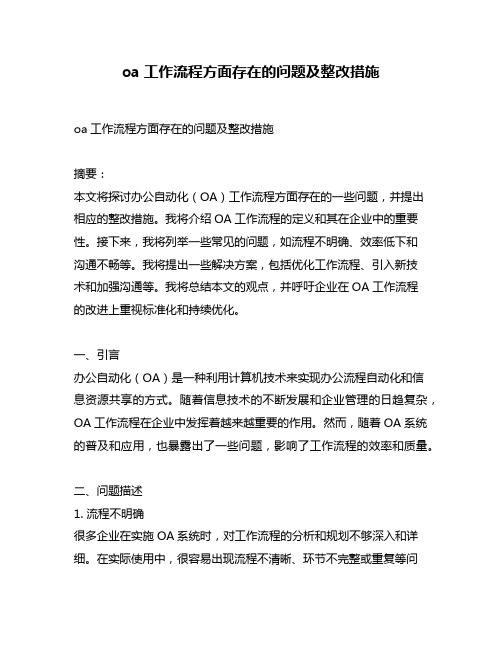
oa工作流程方面存在的问题及整改措施oa工作流程方面存在的问题及整改措施摘要:本文将探讨办公自动化(OA)工作流程方面存在的一些问题,并提出相应的整改措施。
我将介绍OA工作流程的定义和其在企业中的重要性。
接下来,我将列举一些常见的问题,如流程不明确、效率低下和沟通不畅等。
我将提出一些解决方案,包括优化工作流程、引入新技术和加强沟通等。
我将总结本文的观点,并呼吁企业在OA工作流程的改进上重视标准化和持续优化。
一、引言办公自动化(OA)是一种利用计算机技术来实现办公流程自动化和信息资源共享的方式。
随着信息技术的不断发展和企业管理的日趋复杂,OA工作流程在企业中发挥着越来越重要的作用。
然而,随着OA系统的普及和应用,也暴露出了一些问题,影响了工作流程的效率和质量。
二、问题描述1. 流程不明确很多企业在实施OA系统时,对工作流程的分析和规划不够深入和详细。
在实际使用中,很容易出现流程不清晰、环节不完整或重复等问题,导致工作流程混乱,难以顺利进行。
2. 效率低下由于某些环节没有明确的责任人或流程设计不合理,导致工作流程中出现延迟、等待和重复操作等情况,使得工作效率下降。
3. 沟通不畅OA系统中的消息传递功能通常用于沟通和协调工作,然而,由于消息不明确或无法及时到达,导致沟通不畅或信息不对称,阻碍了工作流程的顺利推进。
三、解决方案1. 优化工作流程企业应该对现有的工作流程进行全面的审查和优化,明确每一个环节的责任和流程,确保工作流程的合理性和高效性。
可以使用流程图或流程建模工具来帮助分析和优化工作流程。
2. 引入新技术企业可以引入一些新技术来改进工作流程。
可以使用人工智能技术来自动识别和处理某些重复性工作,减少人工干预。
可以利用大数据分析技术来挖掘工作流程中的潜在问题,及时进行改进。
3. 加强沟通企业应该加强沟通,确保信息在团队内部和不同部门之间的传递畅通。
可以使用即时通讯工具、协同平台或项目管理工具来帮助团队成员进行沟通和协作。
OA常见问题解决

12.OA精灵如何安装和使用?
答:进入OA系统,在上方工具栏右上角有“”下载按钮,将OA精灵客户端下载到本地任意地方,解压后双击.exe文件,在桌面工具栏右下角可看到OA精灵图标,右键,点击软件设置,在进行软件设置时,设置访问地址时要将端口号设置进去,例如::82。
答:定义流程中找到对应流程和对应节点,在此节点的字段控制中将对应字段打勾。
6.系统管理员的密码忘记了,怎么办?
答:联系客服人员要“系统管理员密码清空包.doc”。
7.OA系统里如何修改个人密码?
答:用个人账号进入OA系统,在左侧菜单最下方,有个双箭头“”,点击双箭头,点击个性设置,在个性设置里,点击‘修改密码’,修改后保存。
15.E-office备份与恢复的正确操作方法
答:第一种是不完全备份,即只备份安装目录下的某些文件夹,用于日常备份;
备份方法:首先在开始-程序-泛微协同办公标准版-服务卸载,然后复制安装目录下data下的“eoffice”文件夹和webroot下的“attachment”文件夹,粘贴到备份目录里。
恢复方法:首先确定备份数据时的系统版本和回复数据时的系统版本相同,然后在开始-程序-泛微协同办公标准版-服务卸载,再然后将备份的两个文件夹分别复制到安装目录data下和webroot下,覆盖原来的“eoffice”文件夹和“attachment”文件夹,最后在开始-程序-泛微协同办公标准版-服务注册。
D:/eoffice,然后在开始-程序-泛微协同办公标准版-服务卸载,将右下角OA服务标志退出,将当前系统的安装目录重命名下,比如重命名为D:/eoffice1,再然后将备份的整个文件夹拷贝到相同的路径下,比如拷贝到D盘根目录下,并修改为相同的目录名称,比如修改为D:/eoffice;最后在开始-程序-泛微协同办公标准版-服务注册,在在开始-程序-泛微协同办公标准版-服务配置,修改主机名或IP地址以及端口号,进入OA系统。
办公OA常出现故障
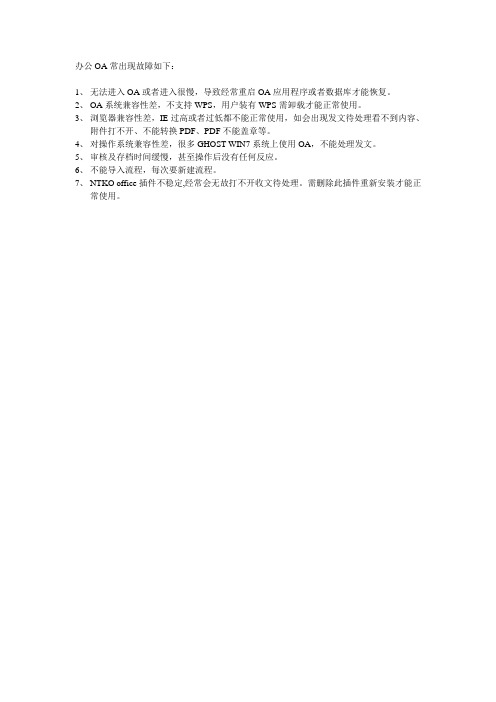
办公OA常出现故障如下:
1、无法进入OA或者进入很慢,导致经常重启OA应用程序或者数据库才能恢复。
2、OA系统兼容性差,不支持WPS,用户装有WPS需卸载才能正常使用。
3、浏览器兼容性差,IE过高或者过低都不能正常使用,如会出现发文待处理看不到内容、
附件打不开、不能转换PDF、PDF不能盖章等。
4、对操作系统兼容性差,很多GHOST WIN7系统上使用OA,不能处理发文。
5、审核及存档时间缓慢,甚至操作后没有任何反应。
6、不能导入流程,每次要新建流程。
7、NTKO office插件不稳定,经常会无故打不开收文待处理。
需删除此插件重新安装才能正
常使用。
OA客户端常见问题及解决方案汇总

OA客户端常见问题及解决方案1客户端未安装或安装不完整1.1常见现象(1)OA 流程正文(Office/WPS)无法正常显示。
(2)打开流程管理界面时,提示加载控件,但无法加载成功。
(3)流程监控中,无法显示图形化的流程监控图。
1.2解决方案1.2.1重装OA客户端重新安装客户端,考虑软件兼容性问题,在安装客户端之前最好推出 360、卡巴斯基等杀毒软件,或者在弹出阻止窗口时设置为允许安装。
1.2.2手动设置IE浏览器若重新安装客户端后仍有上述异常现象,请按照以下手动设置方法对 IE 浏览器进行调整。
1.2.2.1检查浏览器及其版本为了更好使用 OA,建议使用微软 IE32位浏览器且是 IE 7 及以上版本。
(目前OA暂不支持64位浏览器)1.2.2.2清楚浏览器缓存如图所示,点击“工具->删除浏览的历史记录”按钮,弹出下图所示界面,点击该界面“删除”按钮清除浏览器缓存,清除完成后重启浏览器。
1.2.2.3Internet选项设置临时文件查看方式点击 IE 菜单“工具”-〉“Internet 选项”,系统弹出“Internet 选项”对话框,在“常规”选项卡中,点击“浏览历史记录”区域的“设置”:进入 Internet 临时文件和历史记录设置窗口,将“检查所存网页的较新版本”设置为“每次访问网页时”:1.2.2.4Internet选项安全设置在 Internet 选项中切换到“安全”选项卡:点击“本地 Intranet”,再点击“自定义级别”,进入安全设置对话框:除“使用 SmartScreen 筛选器”和“使用弹出窗口阻止程序”设置为“禁用”外,其他都要设置为“启用”。
点击“确定”保存设置并返回“安全”选项卡。
点击“可信站点”,进入:点击“站点”,进入:把 OA 系统所在的服务器地址(IP 或域名)加入到可信站点,如下图所示:点击“关闭”返回到安全选项卡。
点击“可信站点”下的“自定义级别”,进入安全设置对话框:除“使用 SmartScreen 筛选器”、“使用弹出窗口阻止程序”和“仅允许经过批准的域在未经提示的情况下使用 ActiveX”设置为“禁用”外,其他都要设置为“启用”。
- 1、下载文档前请自行甄别文档内容的完整性,平台不提供额外的编辑、内容补充、找答案等附加服务。
- 2、"仅部分预览"的文档,不可在线预览部分如存在完整性等问题,可反馈申请退款(可完整预览的文档不适用该条件!)。
- 3、如文档侵犯您的权益,请联系客服反馈,我们会尽快为您处理(人工客服工作时间:9:00-18:30)。
OA客户端常见问题及解决方案1客户端未安装或安装不完整1.1常见现象(1)OA流程正文(Office/WPS)无法正常显示。
(2)打开流程管理界面时,提示加载控件,但无法加载成功。
(3)流程监控中,无法显示图形化的流程监控图。
1.2解决方案1.2.1重装OA客户端重新安装客户端,考虑软件兼容性问题,在安装客户端之前最好推出360、卡巴斯基等杀毒软件,或者在弹出阻止窗口时设置为允许安装。
1.2.2手动设置IE浏览器若重新安装客户端后仍有上述异常现象,请按照以下手动设置方法对IE浏览器进行调整。
1.2.2.1检查浏览器及其版本为了更好使用OA,建议使用微软IE 32位浏览器且是IE 7及以上版本。
(目前OA暂不支持64位浏览器)1.2.2.2清楚浏览器缓存如图所示,点击“工具->删除浏览的历史记录”按钮,弹出下图所示界面,点击该界面“删除”按钮清除浏览器缓存,清除完成后重启浏览器。
1.2.2.3Internet选项设置临时文件查看方式点击IE菜单“工具”-〉“Internet选项”,系统弹出“Internet选项”对话框,在“常规”选项卡中,点击“浏览历史记录”区域的“设置”:进入Internet临时文件和历史记录设置窗口,将“检查所存网页的较新版本”设置为“每次访问网页时”:1.2.2.4Internet选项安全设置在Internet选项中切换到“安全”选项卡:点击“本地Intranet”,再点击“自定义级别”,进入安全设置对话框:除“使用SmartScreen筛选器”和“使用弹出窗口阻止程序”设置为“禁用”外,其他都要设置为“启用”。
点击“确定”保存设置并返回“安全”选项卡。
点击“可信站点”,进入:点击“站点”,进入:把OA系统所在的服务器地址(IP或域名)加入到可信站点,如下图所示:点击“关闭”返回到安全选项卡。
点击“可信站点”下的“自定义级别”,进入安全设置对话框:除“使用SmartScreen筛选器”、“使用弹出窗口阻止程序”和“仅允许经过批准的域在未经提示的情况下使用ActiveX”设置为“禁用”外,其他都要设置为“启用”。
(第三项是IE9及以上版本才有的选项)点击“确定”保存设置并返回“安全”选项卡。
1.2.2.5Internet选项隐私设置切换到“隐私”选项卡,取消选择“启用弹出窗口阻止程序”:完成上述Internet选项设置后,点击“确认”保存Internet选项设置并关闭设置窗口:1.2.2.6兼容性试图设置点击IE菜单的工具,选择“兼容性视图”:确保“兼容性视图”前面已打“勾”。
点击IE菜单上的工具,点击“兼容性视图设置”,进入方法一、将OA系统所在服务器地址添加到兼容性视图将OA系统所在服务器的地址(IP或域名)添加到“已添加到兼容性视图中的网站”中。
方法二、选中“在兼容性视图中显示所有网站”1.2.2.7重启IE浏览器1.2.2.8Internet重置若按照上述1.2.2手动设置IE浏览器的步骤1到7设置完成后,流程表单正文还是无法打开,请操作该步骤“Internet重置”,点击IE菜单栏的“工具”选项,选择“Internet选项”,切换到“高级”选项卡界面,点击“重置”按钮:在弹出界面中,勾选“删除个性化设置(P)”,点击该界面的“重置”按钮,完成后再按照上述手动设置IE浏览器的步骤依次进行设置。
2非微软IE浏览器或者安装其他插件2.1常见现象(1)流程表单无法正常显示;(2)流程点击“发送”、“转发”、“表单打印”、“套红”、“新建批示语”、“添加附件”等按钮时没有任何反应;(3)点击上述按钮时会出现提示“docInstView.docInstTranit():[object Error]”。
2.2解决方案(1)确认用户使用的是否是MS IE浏览器,如若使用的是非MS IE浏览器,则建议先卸载原先的浏览器,改用MS IE浏览器,最好是IE 7及以上版本。
(2)检查用户电脑上是否安装有一些IE插件,因IE加载的插件影响了OA系统控件调用,直接导致弹出窗口被屏蔽,需要卸载的插件有“百度工具栏、Google工具栏、3721、搜狗工具栏、招商银行的一网通网盾(webprotect.dll)”等。
(3)取消IE——》工具——》Internet选项——》隐私中的“启用弹出窗口阻止程序”,如下图所示。
3流程正文打开异常3.1常见现象(1)打开流程正文或附件时,系统提示“对象不支持属性和方法”。
(2)打开流程正文、点击“套红”按钮、打开附件时提示如下图信息:(3)流程正文打开后,正文内容格式变乱。
3.2解决方案在确认IE浏览器设置正确的情况下,还发生上述异常,则是由于客户端安装时未下载注册office控件或者由于exJavaBody.ocx控件版本太低所致,建议按如下方法之一处理:(1)打开一个有正文的流程界面,按照系统提示重新下载office控件;(2)重新安装客户端或手动设置IE浏览器(参考第1章节);(3)先检查用户电脑的控件(../windows/system32/exFileAccess.dll)是否为最新版本(右击该控件名称查看版本号,可以与其他可正常使用用户电脑上的对应控件版本比较,若一致,则不需要更新,若版本较低,则先备份该版本,然后拷贝正常使用用户电脑上的控件版本替换),确保exFileAccess.dll控件是最新版本之后。
接下来检查控件(../windows/system32/exJavaBody.ocx),查看版本是否为1.0.0.2,若低于该版本,先反注册exJavaBody.ocx控件(反注册方法:点击开始——》运行,输入反注册控件指令“regsvr32 –u exJavaBody.ocx”),然后拷贝正常使用用户电脑上的exJavaBody.ocx控件,复制到system32目录下,注册该控件(注册方法:点击开始——》运行,输入注册控件指令“regsvr32 exJavaBody.ocx”)。
(4)若出现上述第3点的正文格式变乱现象,可能原因是流程在流转过程中,正文编辑人员与当前处理人员的电脑office版本不一致,导致不兼容而出现格式错乱,需要针对低版本用户电脑的office升级或重新安装,使得可以兼容其他版本的office。
4客户端点击登录又迅速闪回到登录页面4.1常见现象输入用户名和密码后,点击登陆, 页面闪一下又回到登陆页面.( 观察时要注意与进入首页再弹出到登陆页面的现象进行区分, 如果已经是跳转到首页,然后加载一会再弹到登陆页面应该是系统的问题,而非此处描述的问题)4.2解决方案发生上述问题可能是IE本身控件损坏导致,可采用如下方法解决:关闭所有IE窗口,将以下内容拷贝到记事本,另存到c:\repair.bat ,然后在运行中输入c:\repair.bat 运行,等待运行结束.echo 正在修复,可能需要几分钟,请稍候……rundll32.exe advpack.dll /DelNodeRunDLL32 %systemroot%\System32\dacui.dllrundll32.exe advpack.dll /DelNodeRunDLL32 %systemroot%\Catroot\icatalog.mdb regsvr32 /s acelpdec.axregsvr32 /s actxprxy.dllregsvr32 /s asctrls.ocxregsvr32 /s browseui.dllregsvr32 /s browseui.dll /Iregsvr32 /s cdfview.dllregsvr32 /s comcat.dllregsvr32 /s corpol.dllregsvr32 /s cryptdlg.dllregsvr32 /s cryptext.dllregsvr32 /s danim.dllregsvr32 /s datime.dllregsvr32 /s Daxctle.ocxregsvr32 /s directdb.dllregsvr32 /s dispex.dllregsvr32 /s dxmasf.dll regsvr32 /s dxtmsft.dll regsvr32 /s dxtrans.dll regsvr32 /s hhctrl.ocx regsvr32 /s hlink.dll regsvr32 /s iepeers.dll regsvr32 /s iesetup.dll /i regsvr32 /s ils.dllregsvr32 /s imgutil.dll regsvr32 /s inetcfg.dll regsvr32 /s inetcomm.dll regsvr32 /s inseng.dll regsvr32 /s jscript.dll regsvr32 /s l3codecx.ax regsvr32 /s laprxy.dll regsvr32 /s licmgr10.dll regsvr32 /s lmrt.dll regsvr32 /s mlang.dll regsvr32 /s mobsync.dll regsvr32 /s mpg4ds32.ax regsvr32 /s msdxm.ocx regsvr32 /s mshtml.dllregsvr32 /s mshtmled.dll regsvr32 /s msident.dll regsvr32 /s msieftp.dll regsvr32 /s msjava.dll regsvr32 /s msoe.dll regsvr32 /s msoeacct.dll regsvr32 /s msr2c.dll regsvr32 /s msrating.dll regsvr32 /s msxml.dll regsvr32 /s occache.dll regsvr32 /s oeimport.dll regsvr32 /s oemiglib.dll regsvr32 /s oleaut32.dll regsvr32 /s plugin.ocx regsvr32 /s pngfilt.dll regsvr32 /s scrobj.dll regsvr32 /s sendmail.dll regsvr32 /s shdocvw.dll regsvr32 /s shdocvw.dll /I regsvr32 /s shell32.dll regsvr32 /s tdc.ocxregsvr32 /s urlmon.dllregsvr32 /s urlmon.dll /iregsvr32 /s vbscript.dllregsvr32 /s wab32.dllregsvr32 /s wabfind.dllregsvr32 /s wabimp.dllregsvr32 /s webcheck.dllregsvr32 /s wshext.dllregsvr32 /s wshom.ocxregsvr32 /s xmsconf.ocxregsvr32 /s scrrun.dll mstinit.exe /setupregsvr32 /s msnsspc.dll /SspcCreateSspiRegregsvr32 /s msapsspc.dll /SspcCreateSspiRegecho.echo.echo 修复成功,按任意键退出!echo. & pause后记:该脚本也可以用来修复IE的其他问题,例如“类不能创建 Automation 操作”5地址本树形结构打不开5.1常见现象用户安装的是XP操作系统,可能会出现点击地址本树形结构无法打开的情况。
